L'outil de récupération de documents iCloud digne de confiance et ses alternatives
 posté par Valyn Hua / 30 mai 2023 09:00
posté par Valyn Hua / 30 mai 2023 09:00 Lors de la création d'informations écrites importantes, nous les enregistrons souvent sous forme de documents. Et les perdre est un problème stressant que vous devez résoudre immédiatement. Mais si vous sauvegardez vos documents à l'aide d'iCloud, vous n'avez rien à craindre.
Les récupérer est la moindre des choses pour éviter de perdre à jamais vos documents. Alors soyez à l'aise avec ce post! Il vous montrera le principal outil de récupération de documents iCloud et ses alternatives. Vous apprécierez cet article si vous lisez tout son contenu. Alors, continuez.
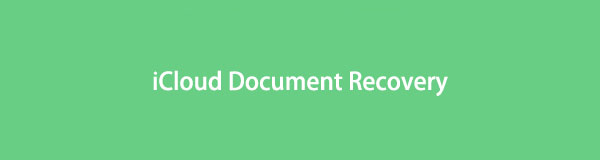

Liste de guide
Partie 1. Meilleure récupération de documents iCloud - FoneLab iPhone Data Recovery
Le principal outil de récupération de documents iCloud est FoneLab iPhone Récupération De Données. Il dispose de 3 fonctionnalités de récupération que vous pouvez utiliser pour vos documents perdus. Il inclut la récupération directe depuis votre téléphone à l'aide d'un câble USB. En outre, la sauvegarde iTunes, et en particulier les sauvegardes iCloud. En outre, il vous permet de voir l'aperçu de vos données supprimées et existantes. Dans ce cas, vous pouvez filtrer les données exactes que vous devez récupérer.
Avec FoneLab pour iOS, vous récupérerez les données perdues / supprimées de l'iPhone, y compris les photos, contacts, vidéos, fichiers, WhatsApp, Kik, Snapchat, WeChat et plus de données à partir de votre sauvegarde ou de votre appareil iCloud ou iTunes.
- Récupérez des photos, des vidéos, des contacts, WhatsApp et plus de données en toute simplicité.
- Prévisualiser les données avant la récupération.
- iPhone, iPad et iPod touch sont disponibles.
De plus, vous pouvez récupérer vos données, peu importe comment vous les perdez. Pour récupérer des documents iCloud sur iPhone, suivez les étapes ci-dessous.
Étape 1Téléchargez FoneLab iPhone Data Recovery en cliquant sur le Téléchargement gratuit icône. Après cela, configurez-le et cliquez sur le Installer bouton. Ensuite, l'ordinateur lancera l'outil. Plus tard, il vous montrera ses 3 fonctionnalités pour vos données iPhone. Veuillez cliquer sur le Récupération de Données iPhone sur le côté gauche.
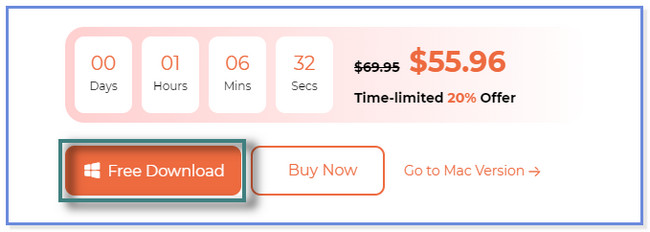
Étape 2Sur la gauche de l'outil, vous verrez les 3 modes de récupération du logiciel. En bas, veuillez sélectionner le Récupérer depuis iCloud bouton avec un le cloud icône.
Remarque : Veuillez découvrir les autres fonctionnalités de récupération pour référence future.
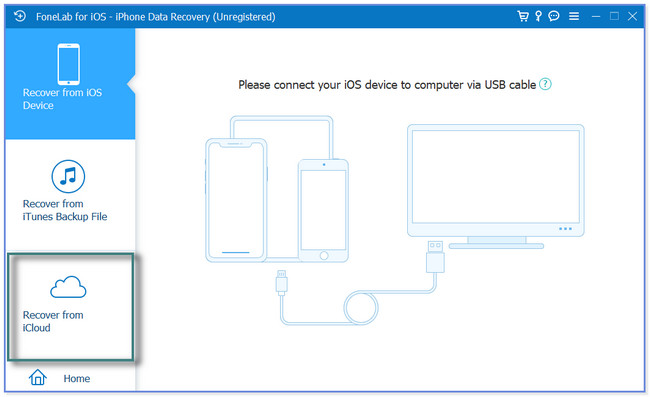
Étape 3Le logiciel vous montrera l'interface de connexion de votre compte iCloud. Veuillez entrer ou saisir votre identifiant Apple et le mot de passe où vous avez enregistré vos documents. Après cela, appuyez sur la touche Entrée ou sur l'icône Flèche droite pour continuer.
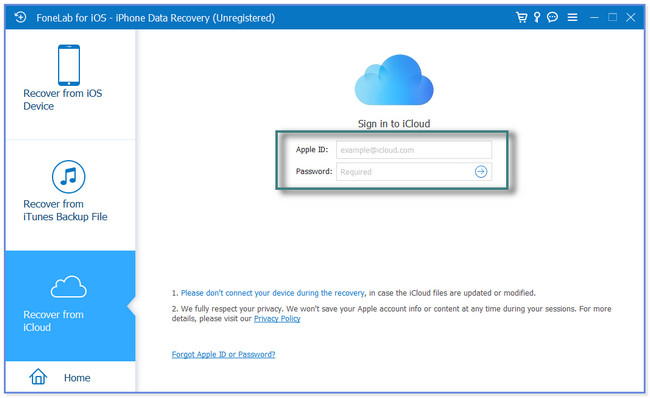
Étape 4Sélectionnez les données que vous souhaitez récupérer. Vous pouvez récupérer à partir d'une sauvegarde iCloud en choisissant son bouton sous les données que vous voyez à l'écran. Ensuite, cliquez sur le Accueil pour continuer.
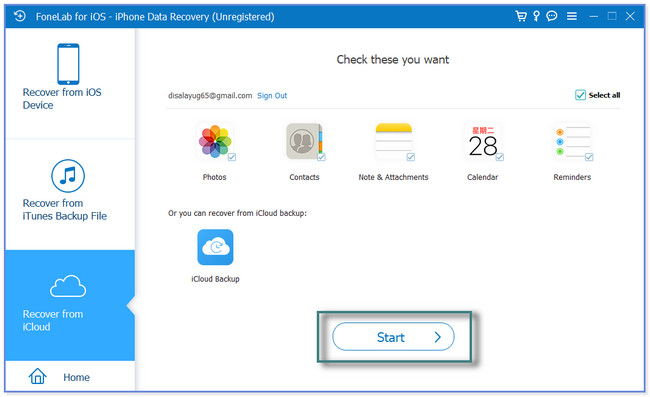
Étape 5Le logiciel analysera les données de votre compte iCloud. Les résultats ou résultats apparaîtront sur le côté gauche du logiciel. Veuillez choisir les documents que vous souhaitez récupérer. Une fois la sélection effectuée, cliquez sur le Récupérer bouton dans le coin inférieur droit. Le processus de récupération ne durera que quelques secondes. Localisez les documents que vous avez récupérés par la suite.
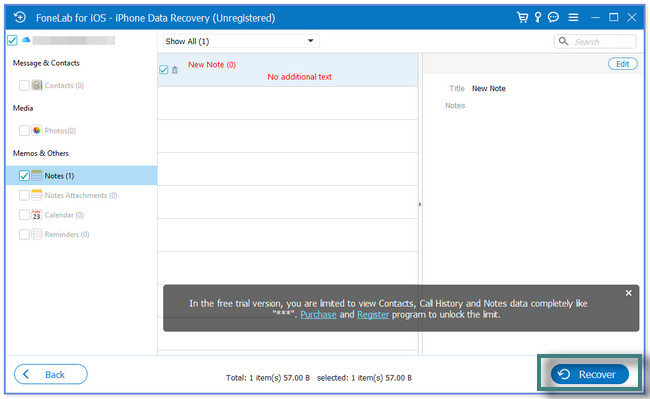
Partie 2. Outils alternatifs de récupération de documents iCloud
Nous sommes conscients qu'il existe de nombreux outils pour la récupération de documents iCloud. Mais cet article répertorie les principales alternatives à FoneLab iPhone Data Recovery. Mais la plupart d'entre eux contiennent des inconvénients, comme des bugs et des décalages, qui peuvent ruiner vos expériences. Jetez un coup d'œil sur le logiciel alternatif ci-dessous pour la récupération d'iCloud Drive sur iPhone.
Avec FoneLab pour iOS, vous récupérerez les données perdues / supprimées de l'iPhone, y compris les photos, contacts, vidéos, fichiers, WhatsApp, Kik, Snapchat, WeChat et plus de données à partir de votre sauvegarde ou de votre appareil iCloud ou iTunes.
- Récupérez des photos, des vidéos, des contacts, WhatsApp et plus de données en toute simplicité.
- Prévisualiser les données avant la récupération.
- iPhone, iPad et iPod touch sont disponibles.
Option 1. Récupération de données iMyFone iCloud
iMyFone iCloud Data Recovery peut récupérer des documents depuis iCloud et sa sauvegarde. Il prend en charge de nombreuses données récupérables, telles que des photos, des contacts, des messages, etc.
Mais ce logiciel vous oblige à évaluer le logiciel avant de pouvoir l'utiliser. De plus, vous ne pouvez pas fermer le logiciel immédiatement. Il vous oblige à donner votre avis sur le logiciel en premier.
Récupérez des documents iCloud supprimés sur iPhone à l'aide de ce logiciel. Suivez les étapes ci-dessous pour en savoir plus sur un processus réussi.
Étape 1Allez sur le site officiel de iMyFone iCloud Data Recovery. Localisez et cliquez sur le Téléchargement gratuit bouton. C'est sur la gauche de l'interface principale. Après cela, le processus de téléchargement ne sera que rapide. Mais l'installation durera plus de 5 minutes car elle vous montrera d'abord des publicités. Lancez ensuite le logiciel.
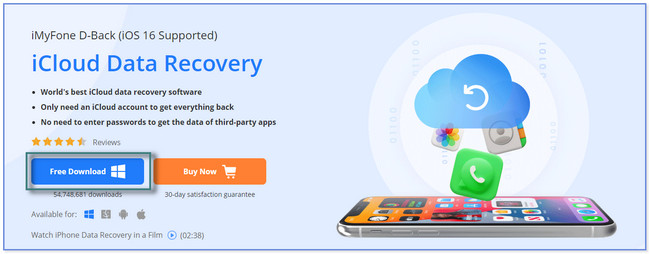
Étape 2Vous remarquerez les différentes fonctionnalités du logiciel. Il vous suffit de cocher la case Récupération iPhone bouton en haut.
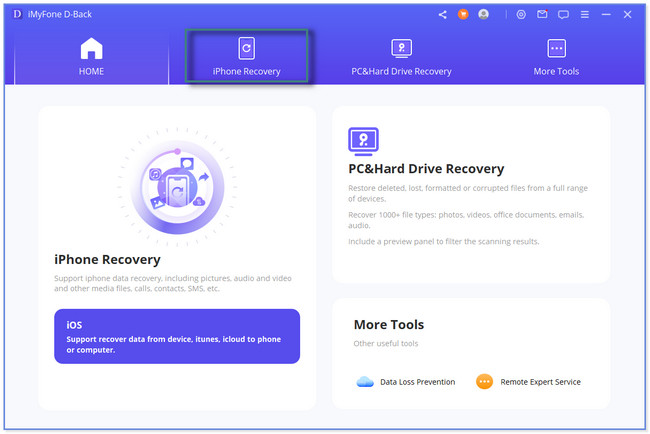
Étape 3Au bas du logiciel, veuillez choisir le Récupérer depuis iCloud bouton. Après cela, vous verrez les 2 options pour récupérer les documents que vous avez enregistrés sur iCloud. Veuillez choisir entre iCloud or iCloud sauvegarde options.
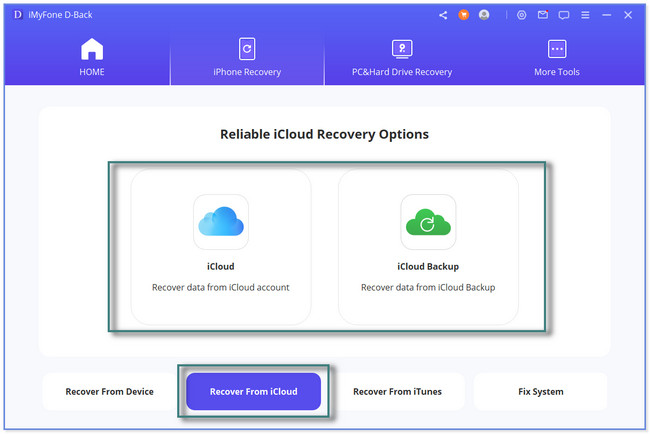
Étape 4Le logiciel vous obligera à vous connecter à votre compte iCloud. Utilisez votre identifiant Apple et votre mot de passe pour le compte iCloud. Choisissez les données que vous souhaitez récupérer. Clique le Scanner bouton ensuite. Les résultats du processus de numérisation apparaîtront sur le côté gauche de l'outil. Veuillez sélectionner le Documents section pour voir les fichiers récupérables. Après cela, choisissez les documents que vous souhaitez récupérer et cliquez sur le bouton Récupérer. Le processus de récupération prendra plus de 10 minutes. Cela dépend de la vitesse de votre connexion Wi-Fi ou Internet. Après la procédure, déconnectez votre iPhone de l'ordinateur.
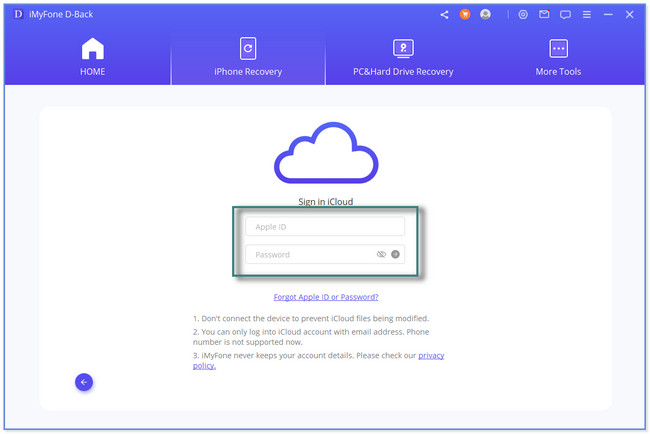
Option 2. Sauvetage téléphonique
Comme les 2 outils de récupération précédents, PhoneRescue peut vous aider à récupérer des documents iCloud. Mais le processus de récupération peut prendre trop de temps avec cet outil. Il ne vous permet pas de récupérer beaucoup de données dans le processus. Il serait préférable de traiter chacun d'eux en fonction de leurs classifications. De plus, le logiciel se bloque et traîne de nulle part.
Vous souhaitez utiliser ce logiciel ? Veuillez utiliser le guide comme tutoriel ci-dessous.
Étape 1Sur le site Web de l'outil PhoneRescue, veuillez cliquer sur le Téléchargement gratuit bouton. C'est à côté de la iOS Récupération de données sur le côté gauche. L'ordinateur commencera ensuite à télécharger le logiciel. Configurez-le plus tard et ouvrez le logiciel sur l'ordinateur.
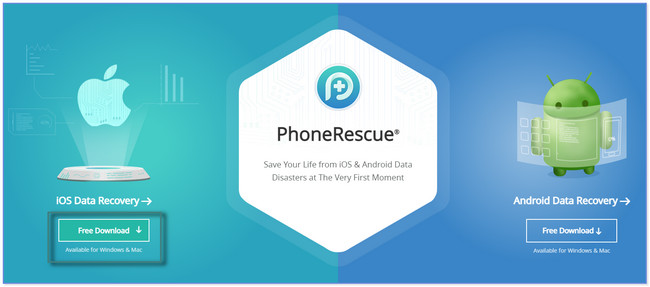
Étape 2Cliquez Récupérer depuis iCloud bouton. Après cela, cliquez sur l'icône Flèche droite pour passer à l'écran suivant. Vous verrez le Connexion iCloud filtrer. Tapez votre identifiant Apple, y compris son mot de passe, sur la case et appuyez sur Entrer icône de clé sur votre clavier pour vous connecter.
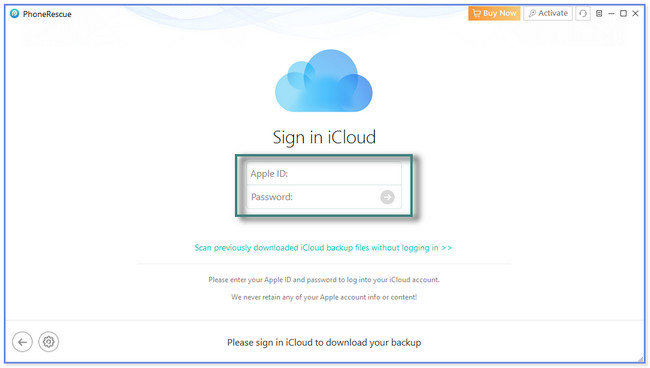
Étape 3Choisissez les données à récupérer depuis votre compte iCloud. Vous pouvez également cliquer sur le iCloud sauvegarde si vous avez des sauvegardes de fichiers récentes pour vos documents. Plus tard, le logiciel analysera les données de votre compte. Choisissez les documents que vous souhaitez récupérer par la suite. Après cela, cliquez sur le bouton Flèche vers le bas pour les récupérer.
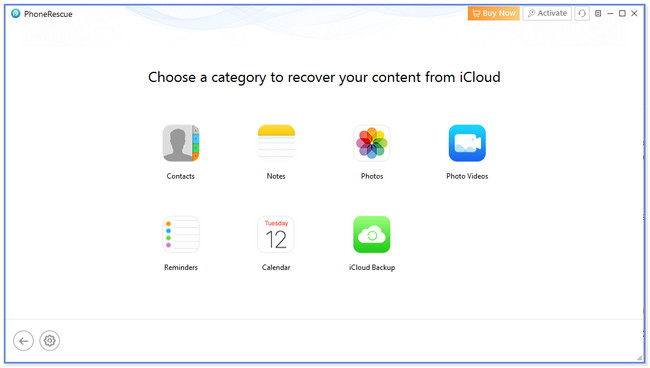
Avec FoneLab pour iOS, vous récupérerez les données perdues / supprimées de l'iPhone, y compris les photos, contacts, vidéos, fichiers, WhatsApp, Kik, Snapchat, WeChat et plus de données à partir de votre sauvegarde ou de votre appareil iCloud ou iTunes.
- Récupérez des photos, des vidéos, des contacts, WhatsApp et plus de données en toute simplicité.
- Prévisualiser les données avant la récupération.
- iPhone, iPad et iPod touch sont disponibles.
Partie 3. FAQ sur la récupération de documents iCloud
1. Comment trouver des documents iCloud sur iPhone ?
Veuillez rechercher le site Web icloud.com sur votre ordinateur, votre iPhone et l'application Fichiers. Après cela, vous devrez vous connecter à la page Web. Tapez votre identifiant Apple et le mot de passe du compte. Il vous demandera une authentification à 2 facteurs. Après cela, accédez à la section iCloud Drive en haut. Accédez à la section Parcourir sur le côté gauche de votre compte. Et recherchez les documents que vous souhaitez voir.
2. Pourquoi ne puis-je pas ouvrir des documents Word sur mon iPhone ?
Chaque système d'exploitation, comme iOS, ne peut ouvrir que des formats de fichiers limités. Selon toute probabilité, vous ne pouvez pas ouvrir un document Word car les fichiers contiennent des formats de fichiers que l'iPhone ne prend pas en charge. Mais vous pouvez essayer de les ouvrir à l'aide de l'application Fichiers sur votre iPhone.
Cet article recommande 3 outils de récupération de documents iCloud. Le leader est FoneLab iPhone Récupération De Données. Il peut récupérer des documents directement à partir de vos sauvegardes iPhone, iTunes ou iCloud. En outre, cela vous donnera un aperçu de l'aperçu de vos données existantes et supprimées. Jetez un œil à ce logiciel de récupération de données efficace. Téléchargez-le maintenant !
Avec FoneLab pour iOS, vous récupérerez les données perdues / supprimées de l'iPhone, y compris les photos, contacts, vidéos, fichiers, WhatsApp, Kik, Snapchat, WeChat et plus de données à partir de votre sauvegarde ou de votre appareil iCloud ou iTunes.
- Récupérez des photos, des vidéos, des contacts, WhatsApp et plus de données en toute simplicité.
- Prévisualiser les données avant la récupération.
- iPhone, iPad et iPod touch sont disponibles.
